新アクティブスピーカー「SRS-X11、33、55、77、88、99」店頭全機種展示、全機種レビュー<SongPalアプリとMedia Goで、ネットワーク機能を使いまくる編>
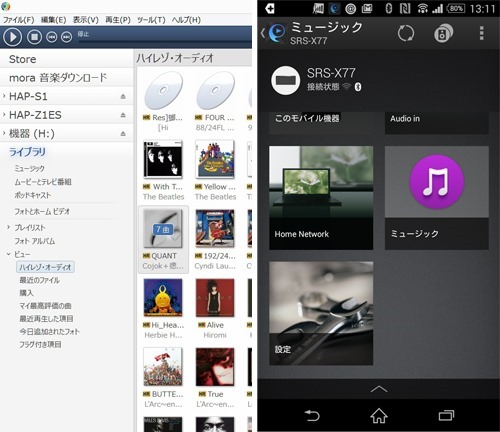
新アクティブスピーカーシリーズ中、、、X77、X88、X99は、ネットワーク対応により、ヒジョーに面白い使い勝手で、音楽ライフががらっと変化してしまうことまちがいなし。
ただ、、、最低限のことを理解しておかないと、ヘタすると食わず嫌いで、ネットワーク機能と聴くと、鳥肌。なんてもったいないことになってしまう。
では、楽しんでみよー。
●SongPalアプリを使う!
SongPalは、単なる音楽管理再生アプリでなく、スピーカー本体の設定アプリだったりもする。なので、とりあえず、SongPalを入れよう。使わないなら、設定後削除すればいい。
Android、iOS、両方に対応しているから、まずは、自分のスマホorタブレットにインストールして、起動しよう。

↑NFC対応のXperiaならかざす、それ以外なら、Bluetoothペアリングして、接続する。
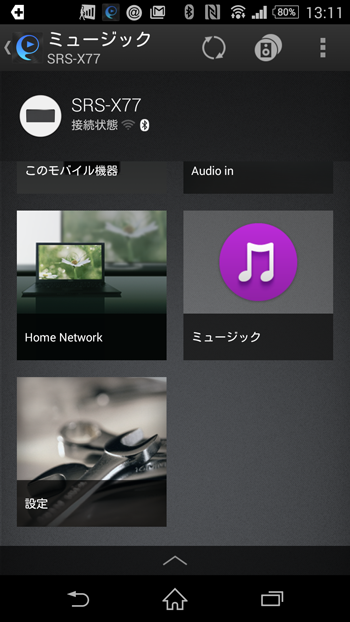
↑SRS-X77のトップ画面
ここで、設定をタップ
有線LAN接続なら、この設定は不要。
また、WiFiアクセスポイントの、WPSボタン使って操作する場合も、この設定は不要。WiFiアクセスポイント、スピーカーそれぞれのWPSボタンを長押しすれば、勝手につながるはず。
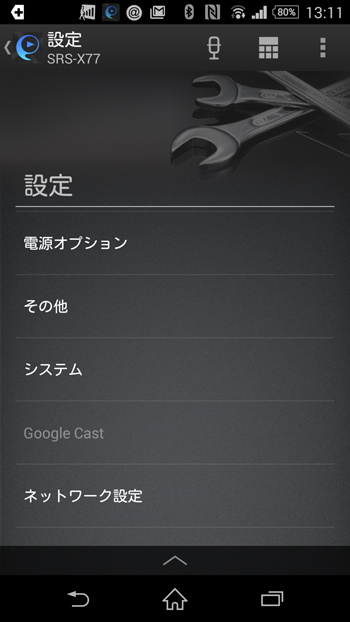
↑ネットワーク設定
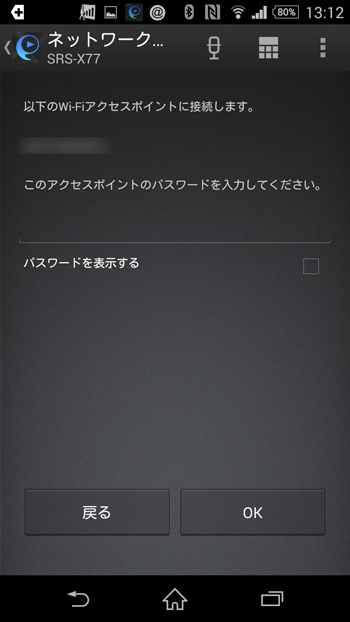
↑ここで、スマホが接続されてる、WiFiアクセスポイントが表示されてるはず。このパスワードを入力して、OKすれば、、、WiFiにつながる。
これで準備OK。
では、SongPalで遊ぼう。
接続しているスピーカーのトップ画面へ戻る。
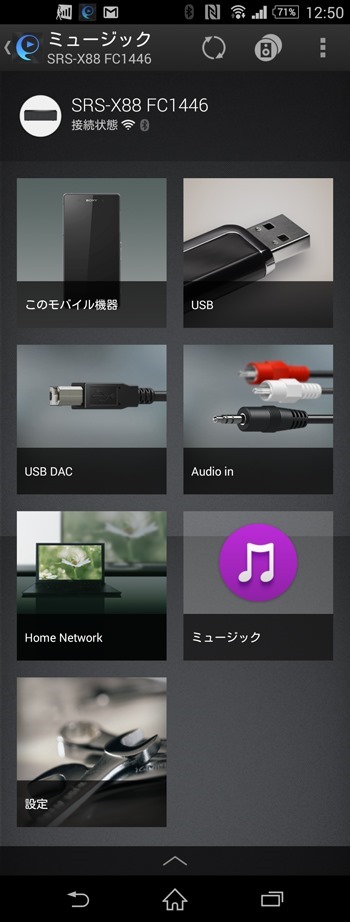
↑X88だとこんな画面になる。
入力切り替えもここでできる。
まず、Home Networkを選択。
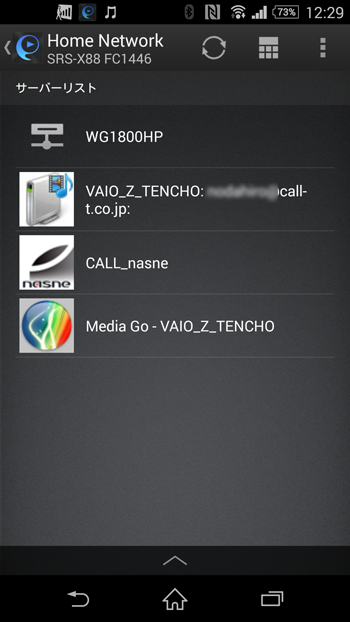
↑はい、、、ネットワーク上で、音楽サーバーになっているものたちが、一斉に表示される。
ここで、使い勝手がいいのはnasne。
現行モデルでは1TBと、音楽には十分。また、電源が常に入っているから、確実につながるし。このミュージックフォルダに、再生したい音楽をぶちこんでおけば、、、
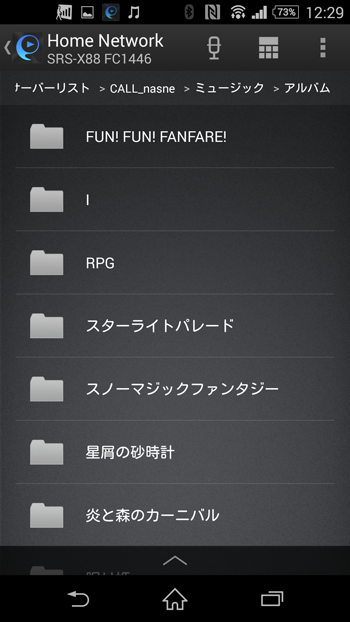
↑ハイレゾだろうが、MP3だろうが、、、データそのままの音質で再生できるんのだっ!!!
Media Goの場合は、後述。Media Goの設定をしておいて、起動しておけば、上記のように、Media Goがリストに表示されて、nasneのように、再生できる。
スマホからの再生もいいが、バッテリーが心配だったり、それ以外のことの作業にも使いたいし。USB再生もいいけど、容量が限られるし、音楽管理するたびに、PCに接続するのもめんどくさいし。
その点、nasneや、NASなら、PCからの音楽管理も楽だし。
さて、、、ソニーさんは、かなり鼻息荒く紹介してくれてる機能、、、
対応する複数のスピーカー機器を、1つのスマホで一括管理・操作ができる「SongPal Link」。
まず、対応している機器を複数持ってないと・・・という最も高いハードルが難点。
それは、置いとくとして・・・(;゜ロ゜)
話を進めよう。
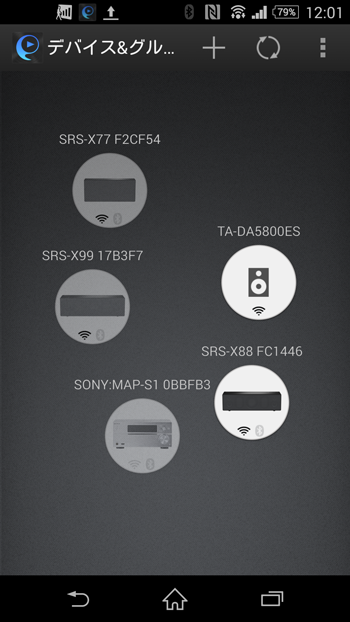
↑SongPalに冒頭の方法で機器を登録しまくると、、、
トップ画面に、うじゃうじゃっと、機器が一覧表示される。
もちろん、見ての通りの直感操作で、操作したい機器をタップすれば、それぞれの機器のトップ画面へ遷移し、それぞれの操作が可能になる。
が、、、SongPal Link対応の機器、、、ここでは、SRS-X99、X88、X77のみだが。これらのアイコンをドラッグして、重ねると・・・

↑1つのグループとして、、、いや、1つの機器として、まとめて操作ができちゃうのだ。試しに、nasneの同じ楽曲を再生してみたら、、、3台の機器から一斉に音がなりはじめた。面白い。
が・・・。いつ使うんだろう?
今日の時点では、楽しい方法が思いつかない。
さて、、、SongPalLink。。。どうだろう?
SongPalまとめてみる。
設定するにはかかせないけど、設定は一度すれば用はなし。
スマホ内の音楽を再生するなら、後述の、ミュージックアプリ直接操作の方が1クッション早い。
ってことで、これが活躍するのは、ネットワーク再生のときなのだ。
特に、nasneなどの、NASは、直接操作ができないから、SongPalが大活躍しちゃうのだ。
が、、、PCの場合は、同様にSongPalで操作もできるが、当然、PCでも操作できちゃうのだ。PCから離れたところでリモコンできる点はSongPalが便利だが、選曲などの管理操作は、明らかにPCで直接やったほうが早い。
最初は、SongPalが必須なのかと思ってたりしたけど、どうやらそういうわけでもなさそうで。人間が、うまく使い分けてやる必要があるんだね。
●ミュージックアプリを使おう!
Xperiaの特権だった、ウォークマンアプリ。
気がつけば、名前もアイコンも変更され、今や、何の変哲もない名前の「ミュージック」っていうアプリに成り下がり、しかも、、、Xperia以外でも使えるという。。。
では、本題。
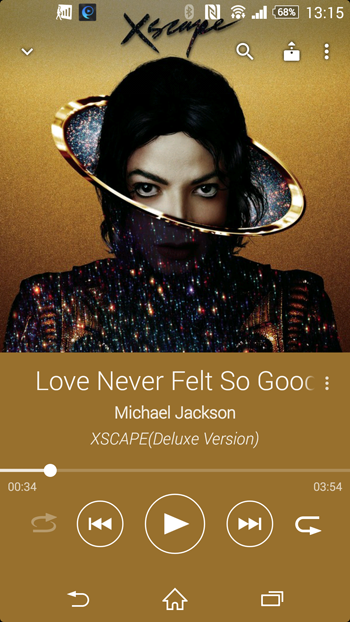
Bluetooth接続しとけば、あとは、再生すれば、音鳴るんだけども。
せっかくのネットワーク機能。フルに活用して、より高音質で聞こうじゃないかっ!
画面右上の、THROWアイコンをタップ!
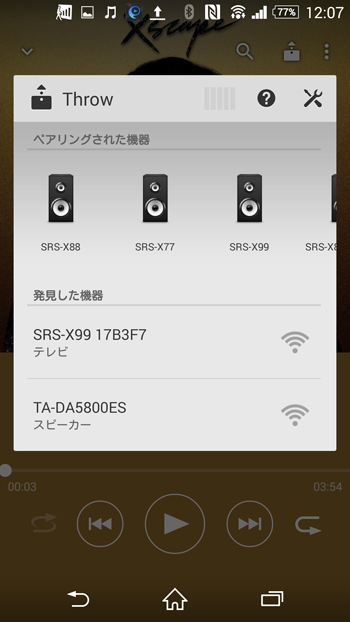
↑ほーら、、、ペアリング機器が、わらわらっとでてきてる。
ここで、、、そのまんま、X88、X99を選択したんじゃぁ、結局Bluetooth再生になっていまう。ここでは、画面を左へスワイプすると、、、
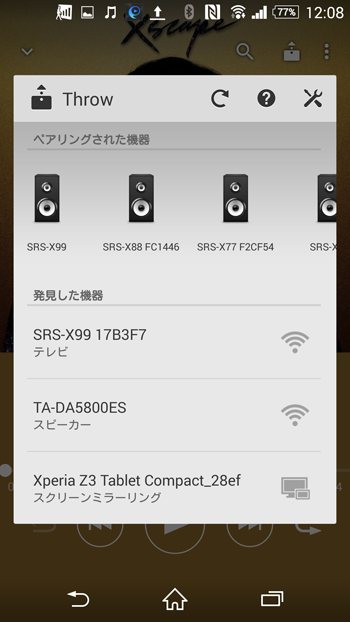
↑X88 FC1446・・・なんかよくわからねぇ、末尾付きのものが出てきたが。この変な末尾がついてるのが、WiFiのX88のことなのだ。
これをタップすると、、、スマホから、WiFiでのストリーミング再生がはじまるのだ。つまり、、、これが、ハイレゾ楽曲なら、そのまんまハイレゾ再生できちゃうのだ!LDAC非対応のXperiaZ2だとしても!!!!
他の、音楽プレーヤーでも同様の機能があるとは思うけどね。
しかも、WiFiだから、Bluetoothより、接続範囲が広い!
こりゃぁ、使えるぜ!!!
●Media Goを使おう!
熱心な、当ブログ読者の皆様。。。声を合わせて、、、せーのー。
スマホと言えば・・・Xperia!!!
タブレットと言えば・・・Xperia!!!
音楽プレーヤーと言えば・・・ウォークマン!!!
あざっす!
ってことで、音楽管理ソフトと言えば・・・Media Go!!!
めっさあざっす!!!!
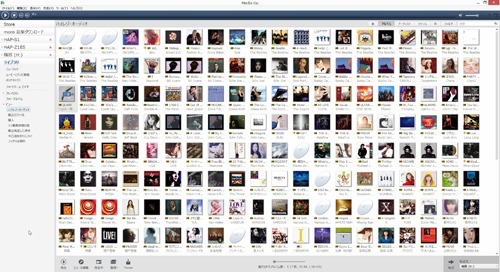
ってことで、Media Goを使った、ネットワーク再生をやってみよー。
これは、今回のX99、X88、X77以外にも使える機器は沢山あるので、試してみて!
では、Media Goの設定を。
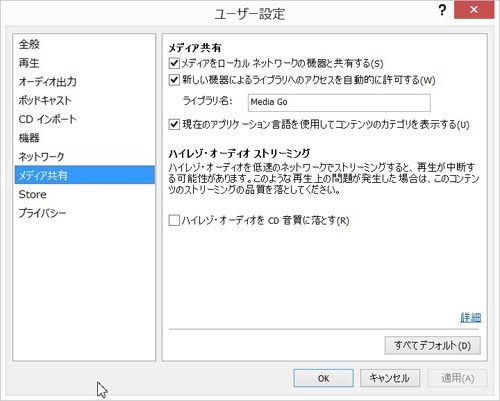
↑ユーザー設定→メディア共有→3つチェック。
以上。
OKクリックすると、Windowsのファイヤーウォール設定の画面なんかが出ると思うけど、、、パブリックネットワークなどを含めないようにして、OKする。
これで、準備完了。
この時点で、Media Goを起動させておけば、SongPalからの操作も可能になる。
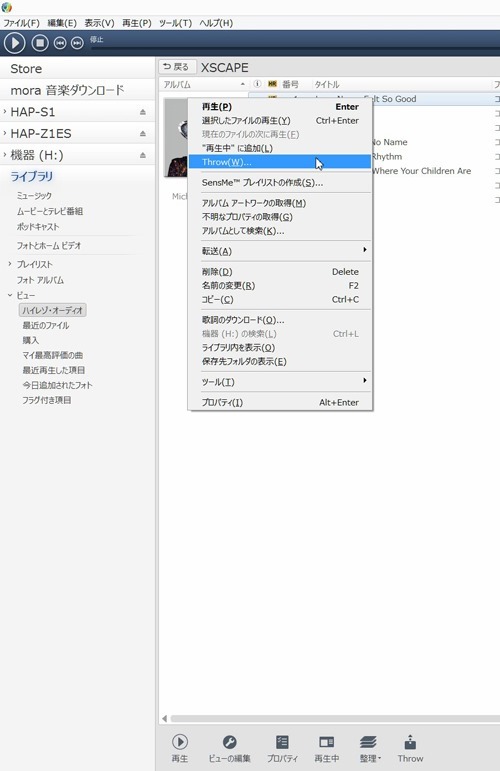
↑再生したい曲を右クリックして、THROWを選ぶか、下のメニューからTHROWを選ぶか。
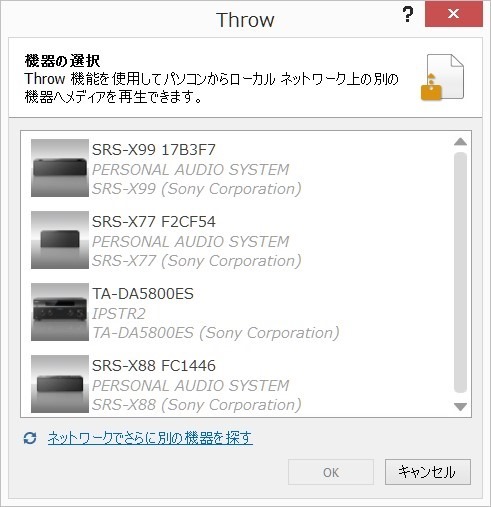
↑ネット上を探して、機器を見つけてきてくれるから、再生したい機器を選んで、OKする。
見ての通り、AVアンプTA-DA5800ESからもしっかりと高音質再生できた。
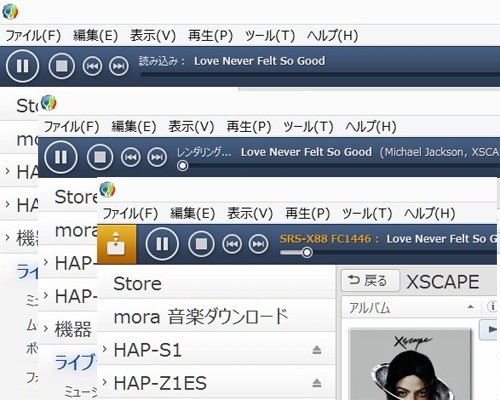
↑すると、、、読み込み→レンダリング→そして、再生。ここで、音が出る。
んー、Media Go、賢いヤツじゃ。
●まとめ
気がつけば、音楽環境も、すごいことになっていた。。。
SongPalを使えば、ネットワーク上の音源をひっぱってきて、スピーカーに再生させるという命令ができたり、、、
スマホ自身から、Bluetoothだけじゃなく、THROW機能で、高音質WiFi再生ができたり、、、
Media Goや、Media Playerなど対応ソフトから、ネットワーク再生できたり。
その波に、うまーく乗っかってる、今回の新アクティブスピーカーシリーズのX99、X88、X77。
ネットワーク非対応とはいえ、リーズナブルな、X11、X33、X55も捨てがたい。
どれを選ぶ???
—————————————————–
●当店ブログ「新アクティブスピーカー「SRS-X11、33、55、77、88、99」店頭全機種展示、全機種レビュー
>X11編
>X33編
>X55編
>X77編
>X88編
>X99編
>まとめ編


![as_main_1200540[4][3] as_main_1200540[4][3]](https://www.call-t.co.jp/blog/mt/bw_uploads/SongPalWindows_A734/as_main_120054043.jpg)